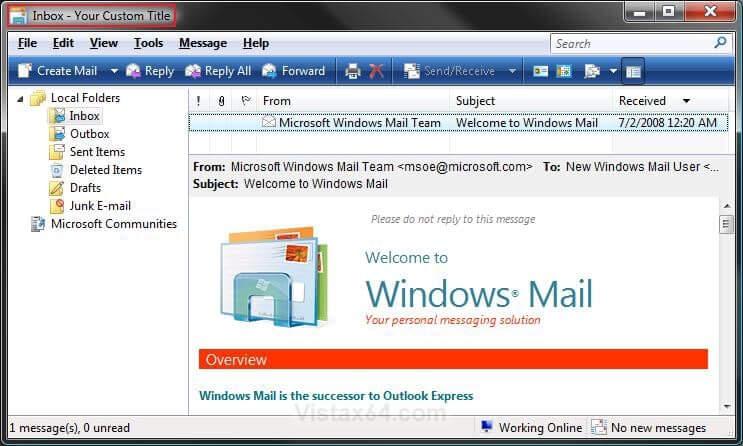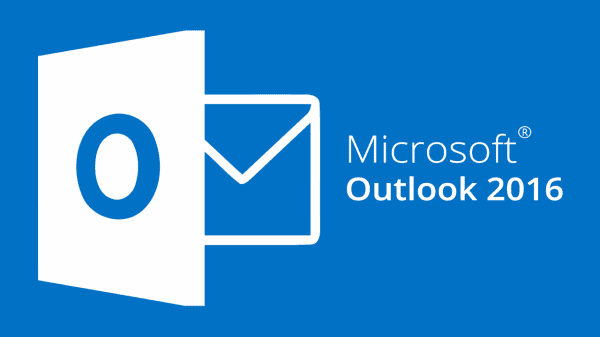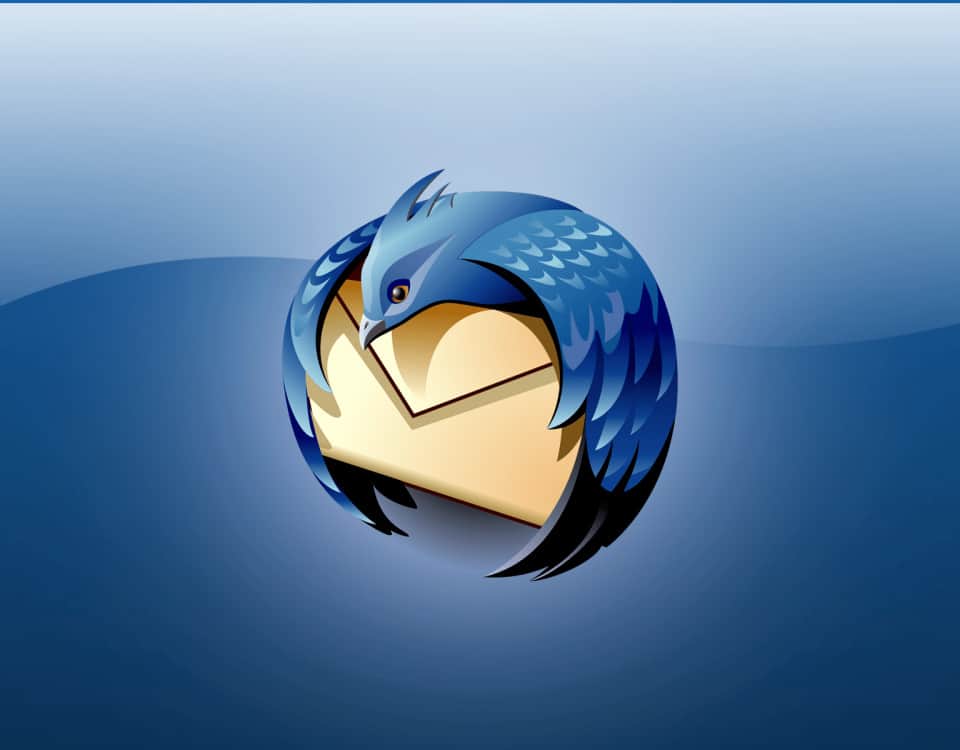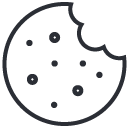Informações básicas.
Nome da Conta : Seu nome ou Seu cargo na empresa (não tem regra)
Nome da Organização : Nome da Empresa
(NÃO ESQUEÇA DE TROCAR O SEUDOMINIO.COM.BR PELO DOMÍNIO DE SEU SITE)
Endereço de E-mail e Login e E-mail de Resposta : email@seudominio.com.br
Senha: para alterar a senha, basta acessar http://www.seudominio.com.br/webmail e com a senha padrão logar e fazer a alteração.
Servidor POP e SMTP : mail.seudominio.com.br
Porta POP – 110
Porta SMTP – 587 ou 26 (teste e veja qual da certo)
- Abra o Windows Mail, clique na opção Ferramentas e, depois, em Contas
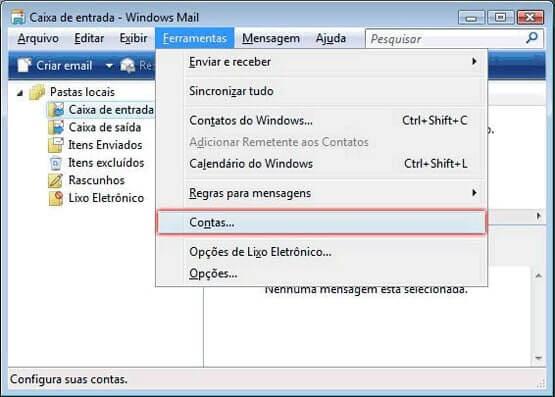
- Na tela Contas na Internet, clique no botão Adicionar

- O assistente de configuração do Windows Mail será iniciado. Em Tipo de Conta selecione a opção Conta de Email e, depois, clique em Avançar
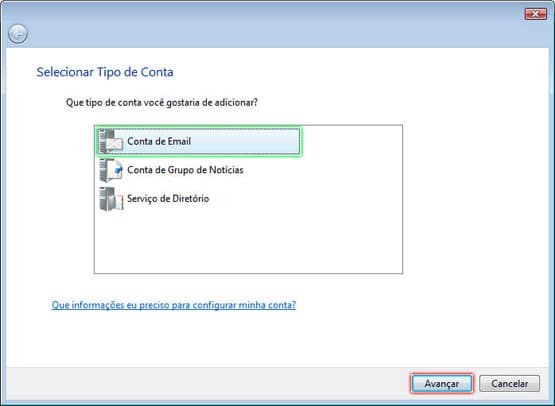
- No campo Nome para exibição, informe o nome que irá aparecer para quem receber seu e-mail
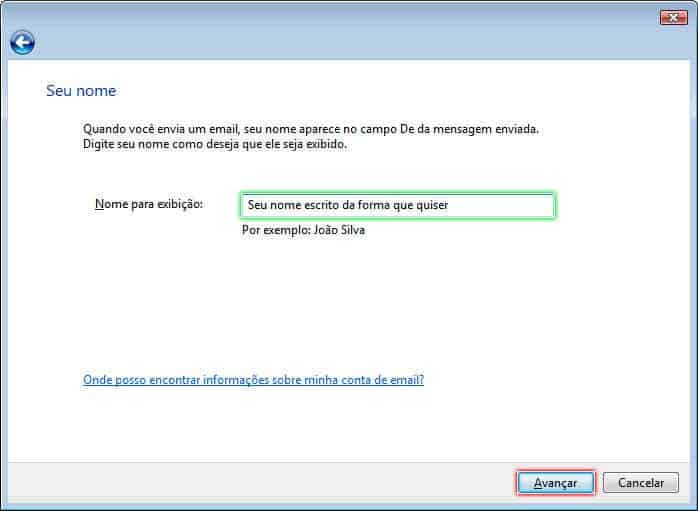
- No campo Endereço de email informe o e-mail completo, clique no botão Avançar
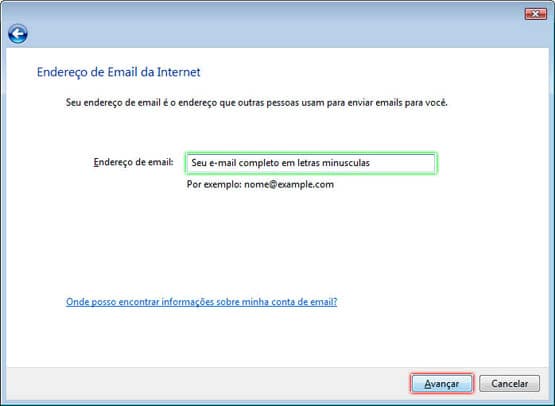
(NÃO ESQUEÇA DE TROCAR O SEUDOMINIO.COM.BR PELO DOMÍNIO DE SEU SITE)
- Na tela Configurar Servidores de email, preencha os campos
- Tipo de servidor de entrada de emails: selecione a opção POP3.
- Servidor de entrada de emails (POP3): digite mail.seudominio.com.br.
- Servidor de saída de emails (SMTP): digite mail.seudominio.com.br.
- Marque a opção O servidor de saída requer autenticação e clique no botão Avançar
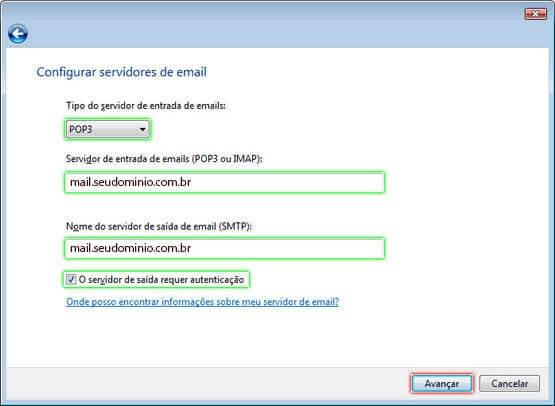
- No campo Nome de usuário do email, informe o e-mail completo e no campo Senha, digite a senha do e-mail
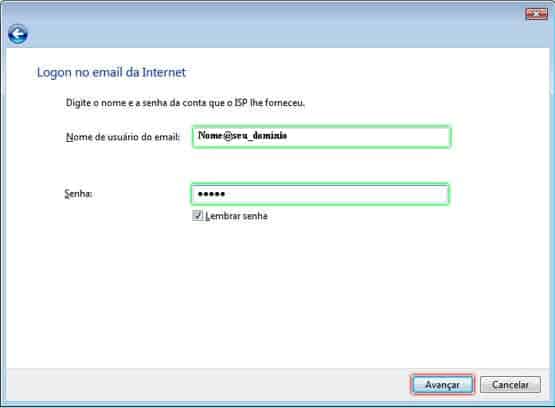
- Marque a opção Não baixar meus emails agora e clique em Concluir
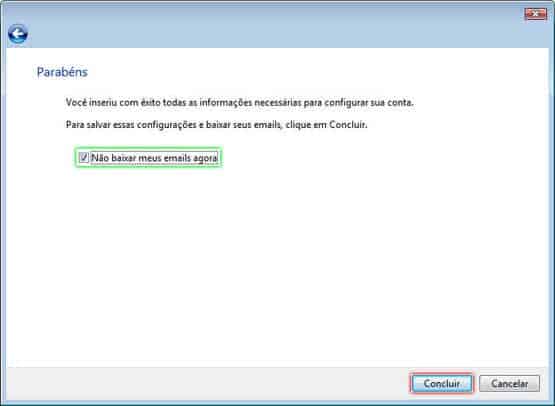
- Aparecerá a conta que acabamos de criar. Clique sobre ela e clique no botão Propriedades
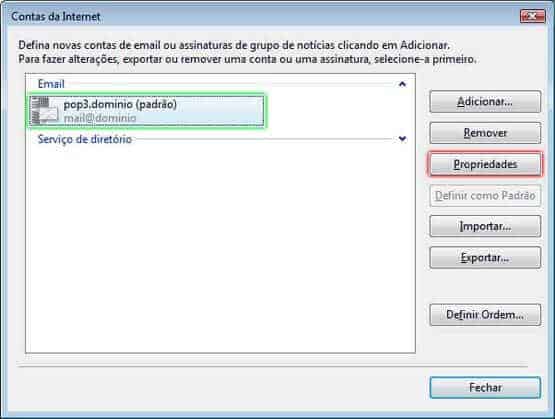
- Clique na guia Avançado
- Em Emails de saída (SMTP), altere a porta para 587 e clique no botão OK
- NÃO Marque a opção Este servidor requer uma conexão criptografada (SSL)
- Em Emails de saída (POP3), altere a porta para 110 e clique no botão OK
- NÃO Marque a opção Este servidor requer uma conexão criptografada (SSL)

DESMARQUE A OPÇÃO DE DEIXAR CÓPIA DO SERVIDOR
Pronto! A sua conta já está configurada. Basta clicar no botão Fechar.